Hostwinds دروس
نتائج البحث عن:
جدول المحتويات
كيفية حماية المجلدات بكلمة مرور في cPanel
العلامات: cPanel
قد يأتي وقت عندما يكون لديك دليل تريد فقط بعض الأشخاص للوصول إليها. يمكن القيام بذلك بعدة طرق، مثل من خلال ملف htaccess. أو طرق أخرى حسب لوحة التحكم الخاصة بك. سيصف هذا الدليل كيفية القيام بذلك من خلال واجهة cPanel الخاصة بك.
أين تجد الخيار في مدير الملفات CPanel
أسهل طريقة لتحديد موقع خيار كلمة المرور حماية ملفاتك أو المجلدات في إدارة ملفات CPanel.
الخطوة 1. قم بتسجيل الدخول إلى cPanel.
الخطوة 2. انتقل إلى مدير الملفات داخل واجهة cPanel. بشكل افتراضي ، يجب أن يكون هذا موجودًا بالقرب من أعلى الصفحة.

الخطوه 3. مرة واحدة في مدير الملفات، انتقل إلى المجلد الذي تريد حمايته بكلمة مرور، ثم انقر على اليمين في الملف واختر حماية كلمة المرور من الخيارات.
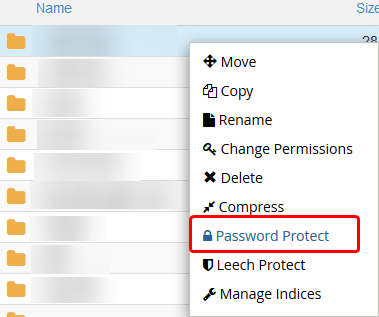
الخطوة 4. بعد النقر فوق هذا الخيار، سيتم إحضارك إلى خصوصية الدليل الصفحة ، والتي يمكنك من خلالها متابعة الخطوات أدناه.
أين تجد الخيار داخل واجهة CPANEL
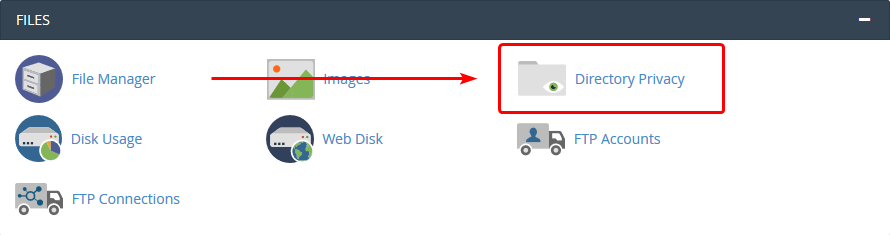
طريقة أخرى للوصول إلى خصوصية الدليل ستكون الصفحة من خصوصية الدليل داخل cPanel. سيكون هذا موجودًا داخل الملفات ، والذي يجب أن يكون افتراضيًا بالقرب من أعلى لوحة cPanel.
سيؤدي النقر فوق الرمز إلى أن يأخذك إلى الصفحة الضرورية لإعداد أذونات المجلدات للحصول على دليل. بمجرد وجودك، يمكنك الاستمرار في الإرشادات أدناه عند إعداد مجلد محمي بكلمة مرور.
كلمة المرور حماية مجلد في cpanel.
إذا لم تكن قد حددت دليلا من داخل إدارة الملفات، فستحتار واحدا هنا. يمكنك إدخال داخل المجلدات عن طريق الضغط على أيقونة المجلد على يسار اسم المجلد. النقر فوق اسم المجلد نفسه سيحدده لحماية كلمة المرور.
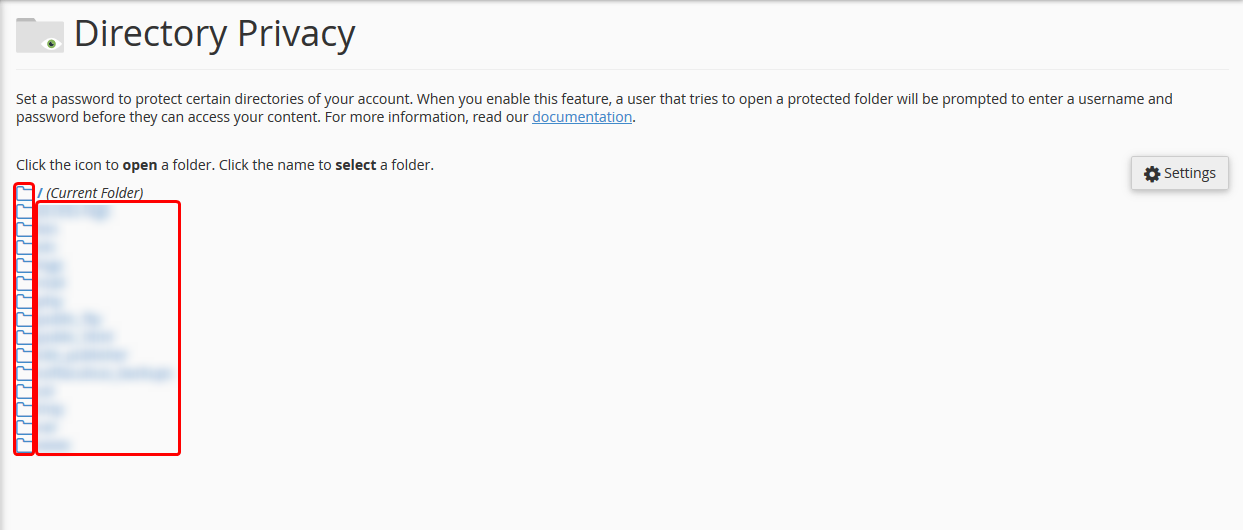
بمجرد تحديد المجلد الذي ستحمي كلمة المرور، ستحتاج إلى إضافته كدليل محمي بكلمة مرور.وإضافة مستخدم إلى دليل الوصول إليه.
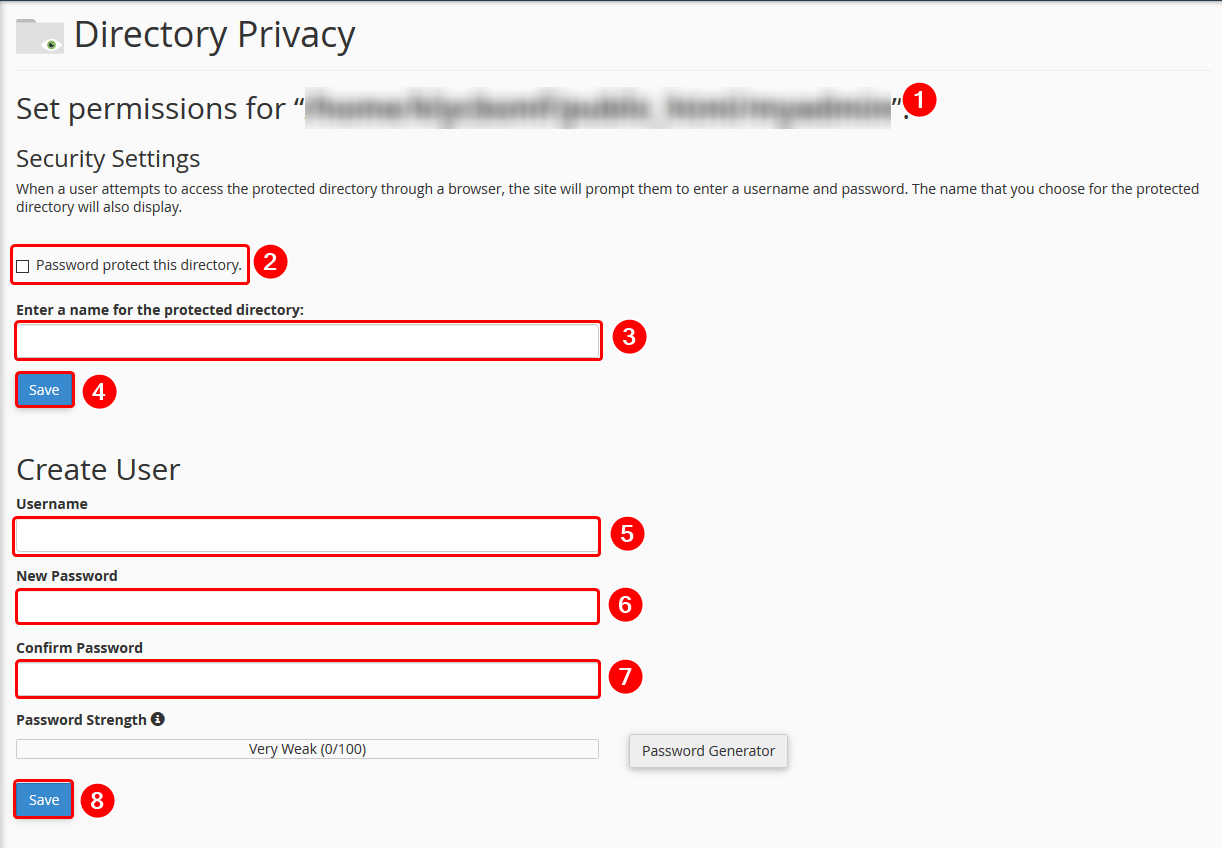
- تأكد من اسم الدليل الذي حددته هنا.بهذه الطريقة، لا تمنع الوصول إلى الدليل الخطأ.
- بمجرد تأكيد اسم المجلد، سترغب في النقر فوق مربع الاختيار هذا بحيث يتم تمكين حماية كلمة المرور للمجلد أعلاه.
- يمكنك هنا إدخال اسم سهل الاستخدام يمكن استخدامه لتحديد المجلد الخاص بك.مثل "اختبار فقط" أو "الوصول الخاص".
- انقر على حفظ زر لحفظ هذا في cPanel. بشكل افتراضي ، سيتم الآن حظر كل الوصول (حتى يتم إنشاء مستخدم جديد أدناه)
- الآن لإنشاء المستخدم الذي سيكون لديه حق الوصول. ضع اسم المستخدم الذي تريده منهم تسجيل الدخول. (يمكنك إضافة المزيد من المستخدمين إلى هذا المجلد لاحقا، من خلال تكرار هذه الخطوات)
- أدخل كلمة مرور للمستخدم لتسجيل الدخول مع الدليل.
- قم بتأكيد استخدام كلمة المرور من خلال إعادة تشغيل كلمة المرور هنا.
- انقر على حفظ زر، والذي سيسمح للمستخدم بتسجيل الدخول للوصول إلى هذا الدليل.
بعد ذلك تم القيام به، كلما يحاول أي شخص الوصول إلى المجلد من متصفحهم، سيطلب منك اسم مستخدم وكلمة مرور.إذا كان صحيحا، فسيتم السماح لهم بالوصول إلى الملفات ومحتوى الموقع لديك هناك.
إذا كان يجب أن يكون لديك أي أسئلة أو ترغب في المساعدة، يرجى الاتصال بنا من خلال الدردشة الحية أو عن طريق تقديم تذكرة مع فريق الدعم الفني لدينا.
كتب بواسطة Hostwinds Team / مايو 3, 2018
